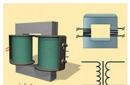ما هي الأساليب الموجودة؟
1- استخدام واجهة phpMyAdmin.
2- استخدام لوحة التحكم الخاصة بموفر الاستضافة.
3 - استخدام برنامج طرف ثالث.
أي طريقة هي الأفضل؟
ننصح بالأول لأنه... مخططه بسيط ويستخدمه معظم مشرفي المواقع. لا ننصح باستخدام الطريقة الثالثة! لا تثق أبدًا بمحتويات موقعك برامج الطرف الثالثعلاوة على ذلك، من مطورين غير معروفين. يمكنك أيضًا استخدام الطريقة الثانية، لكن خوارزميتها مختلفة جدًا وتعتمد على لوحة التحكم الخاصة بالمضيف. لذلك، سننظر في الخيار الأول بالتفصيل ونخبرك بكيفية نقل قواعد بيانات MySQL بشكل صحيح، دون فقدان البيانات أو إتلافها.
إنشاء قاعدة بيانات على استضافة جديدة
إذا كنت تريد نقل قاعدة بيانات MySQL، فهذا يعني أن لديك قاعدة بيانات بالفعل وأنت تعرف كيفية إنشائها. على أية حال، تختلف هذه العملية من مزود استضافة إلى آخر، ولكنها تتلخص في خوارزمية عامة واحدة:
1- نبحث عن قسم "MySQL" أو "قواعد البيانات" أو شيء مشابه.
2- اضغط على "إنشاء" فيه.
3 - أدخل اسم قاعدة البيانات، وأرفق مستخدمًا بها (عادةً ما يكون مستخدم قاعدة البيانات قد تم إنشاؤه بالفعل، وإذا لم يكن الأمر كذلك، فقم بإنشائه وضبط أعلى الحقوق) وأدخل كلمة المرور لقاعدة البيانات.
4 - تم إنشاء قاعدة البيانات، لكنها لا تزال فارغة.
تصدير قاعدة البيانات من الاستضافة القديمة
الآن سوف نستخدم ما يسمى تفريغ قاعدة البيانات. أولئك. دعونا نحفظ قاعدة البيانات الحالية من الخادم إلى جهاز الكمبيوتر الخاص بك. للقيام بذلك، نحتاج إلى واجهة phpMyAdmin، والتي تحتاج إلى العثور عليها حساب شخصيمزود الاستضافة الذي يستضيف موقع الويب الخاص بك الحالي. مرة أخرى، لا توجد خوارزمية واحدة، لذا إليك مخطط عام:
2 - في الزاوية اليسرى، حدد قاعدة البيانات الخاصة بك (التي ستقوم بتصديرها إلى جهاز الكمبيوتر الخاص بك ثم نقلها إلى استضافة أخرى).

4 - قد يُطلب منك تحديد طريقة التصدير "عادي" (إعدادات عديدة) أو "سريع" (إعدادات قليلة). لا يهم أي واحد تختاره، الشيء الرئيسي هو تغيير الإعدادات التي وصفناها أدناه فقط.
5 - يجب عليك تحديد جميع الجداول من خلال النقر على زر "تحديد الكل".


7 - للاحتياط، تذكر الترميز ولكن لا تلمسه.
8 - انقر فوق "موافق" واحفظ الملف من قاعدة البيانات إلى جهاز الكمبيوتر الخاص بك. عادةً ما يكون للملف المحفوظ الامتداد .sql.
استيراد قاعدة بيانات إلى خادم مضيف جديد
1- بنفس الطريقة نبحث عن phpMyAdmin على الاستضافة الجديدة.
2- اختر فيها قاعدة البيانات المطلوبة (أنشأناها في بداية المقال وبقيت فارغة).
3- اضغط على علامة التبويب "استيراد".
4 - انقر فوق "استعراض" وحدد قاعدة البيانات المحفوظة على جهاز الكمبيوتر الخاص بك.

5- تأكد من أن الترميز يطابق الترميز الذي قمت بحفظ قاعدة البيانات فيه.
6 - لا تغير أي شيء آخر، انقر فوق "موافق" وسيتم استيراد قاعدة البيانات الخاصة بك إلى الاستضافة الجديدة.
ما هي المشاكل؟
1 - عند استيراد قاعدة بيانات يجب ألا تحتوي على استعلامات مثل " إنشاء قاعدة بيانات، /*!40101 SET @OLD" للتحقق من وجودهم، افتح ملف قاعدة البيانات على جهاز الكمبيوتر الخاص بك مع أي محرر النص(Notepad++ هو الأفضل) واستخدم Ctrl+A للبحث عن هذه الاستعلامات. إذا عثرت عليها، فما عليك سوى حذفها ومحاولة استيراد قاعدة البيانات مرة أخرى.
2 - عند الاستيراد، يجب أن تكون قاعدة البيانات الموجودة في المضيف الجديد فارغة، وإذا كانت هناك أي جداول موجودة بالفعل، فقم بتحديدها وحذفها.
باستخدام لوحة DirectAdmin؛ استخدام واجهة الويب phpMyAdmin؛ استخدام البرنامج النصي Sypex Dumper؛ باستخدام سطر أوامر الخادم
الطريقة رقم 1: التصدير باستخدام لوحة DirectAdmin
يوجد في لوحة DirectAdmin قسم يتم فيه التحكم في قواعد البيانات، قسم إدارة MySQL. يعرض هذا القسم قائمة بقواعد بيانات المستخدمين وعناصر التحكم الرئيسية:
إنشاء وحذف قاعدة البيانات؛
تحرير قاعدة البيانات (واجهة phpMyAdmin)؛
استعادة قاعدة البيانات التالفة؛
فحص جداول قاعدة البيانات؛
تحسين جداول قاعدة البيانات؛
استيراد قاعدة البيانات؛
إدارة مستخدمي قاعدة البيانات؛
تصدير قاعدة البيانات؛
في هذه اللحظةوهذه هي النقطة الأخيرة التي تهمنا. يوجد بالقرب من كل قاعدة بيانات رابط "تنزيل".
في هذه الحالة، سيطالبك المتصفح بحفظ الملف على جهاز الكمبيوتر المحلي الخاص بك<имя базы>.gz، في هذا المثال هو الملف user_database.gz. يتم توفير الملف في شكل مضغوط كأرشيف gz.
الطريقة رقم 2: التصدير باستخدام واجهة الويب phpMyAdmin.
phpMyAdmin هو تطبيق ويب مفتوح المصدر مصدر الرمز، مكتوب بلغة PHP وهو عبارة عن واجهة ويب لإدارة MySQL DBMS. يتيح لك phpMyAdmin إدارة خادم MySQL من خلال متصفح وتنفيذ استعلامات SQL وعرض محتويات قواعد البيانات والجداول. يحظى التطبيق بشعبية كبيرة بين مطوري الويب لأنه يسمح لك بإدارة MySQL DBMS باستخدام واجهة سهلة الاستخدام، دون الحاجة إلى استخدام استعلامات SQL المعقدة لأداء مهام بسيطة.
للانتقال إلى واجهة الويب phpMyAdmin، حدد العنصر المناسب في لوحة Direct Admin:
للوصول إلى phpMyAdmin، تحتاج إلى إدخال معلومات تسجيل دخول مستخدم قاعدة البيانات وكلمة المرور التي حددتها عند إنشاء قاعدة البيانات. أول شيء يتعين علينا القيام به بعد تسجيل الدخول إلى واجهة phpMyAdmin هو تحديد قاعدة البيانات التي نهتم بها من القائمة:
دعونا ننظر إلى كل نقطة بمزيد من التفصيل.
1. التصدير. يتيح لنا هذا العنصر تحديد الجداول التي يجب تضمينها في النسخة الاحتياطية لقاعدة البيانات. بشكل افتراضي، سيتم تضمين كافة الجداول في النسخة الاحتياطية.
2. تنسيق النسخ الاحتياطي. هناك العديد من تنسيقات النسخ الاحتياطي للاختيار من بينها، وفي هذه الحالة نختار نوع SQL. يتم استخدام الطرق المتبقية لأداء مهام محددة ويتم استخدامها نادرًا جدًا.
3. هناك نقطة مهمة جدًا وهي مربع الاختيار "حفظ كملف". إذا تم تحديد خانة الاختيار هذه، فستتم مطالبتك بتنزيل النسخة الاحتياطية. بخلاف ذلك، سيتم عرض نسخة نصية من النسخة الاحتياطية على الشاشة في شكل استعلامات MySQL.
4. قالب اسم الملف. بشكل افتراضي، سيكون اسم الملف كما يلي:<имя базы>.<формат файла>، في مثالنا هذا هو user_database.sql.
5. الضغط. يتيح لك هذا العنصر تحديد طريقة ضغط الملفات:
دون ضغط، أي. الملف بتنسيق SQL، سيتوافق حجم الملف مع حجم قاعدة البيانات؛
الرمز البريدي، أي الملف بصيغة الأرشيف.zip، سيتم تقليل حجم الملف عن طريق أرشفة النسخة الاحتياطية؛
غزيب، أي الملف بتنسيق .gz، سيتم تقليل حجم الملف عن طريق أرشفة النسخة الاحتياطية؛
بعد تحديد جميع المعلمات الضرورية، ما عليك سوى النقر فوق الزر "موافق" وانتظر حتى يتم إعداد النسخة الاحتياطية. إذا كانت قاعدة البيانات كبيرة، فقد يستغرق إعداد النسخة الاحتياطية بعض الوقت. وأخيرًا، سيُطلب منك حفظ ملف النسخة الاحتياطية لقاعدة البيانات على جهاز الكمبيوتر المحلي الخاص بك.
الطريقة رقم 3: التصدير باستخدام البرنامج النصي Sypex Dumper.
Sypex Dumper هو منتج برمجي (برنامج PHP نصي) يمكنك من خلاله إنشاء نسخة احتياطية (نسخ احتياطي، تفريغ) لقاعدة بيانات MySQL بسرعة وسهولة، وكذلك استعادة قاعدة البيانات من نسخة احتياطية إذا لزم الأمر. الموقع الرسمي للسكربت: http://sypex.net/. يمكنك على موقع الويب تنزيل البرنامج النصي Sypex Dumper مجانًا وقراءة الوثائق الخاصة بالعمل مع هذا المنتج. يتيح لك Sypex Dumper العمل مع قواعد البيانات بأي حجم تقريبًا. سننظر في كيفية عمل البرنامج النصي باستخدام مثال Sypex Dumper Lite 1.0.8؛ هذا الإصدار من البرنامج النصي هو الأسهل في الاستخدام.
قم بتنزيل البرنامج النصي نفسه، وفك ضغط الأرشيف، وقم بتحميل ملف dumper.php إلى الخادم الخاص بك، في الدليل public_html. ل العملية الصحيحةالبرنامج النصي، سوف تحتاج إلى إنشاء دليل لتخزين النسخ الاحتياطية لقاعدة البيانات (مقالب). لإنشاء دليل، انتقل إلى مدير الملفات في لوحة الإدارة المباشرة، وانتقل إلى الدليل public_html وقم بإنشاء دليل نسخ احتياطي جديد.
دعنا ننتقل مباشرة إلى العمل مع البرنامج النصي Sypex Dumper. يتم استدعاء البرنامج النصي من شريط عنوان المتصفح: http://example.com/dumper.php، حيث يكون example.com هو المجال الخاص بك. سيطالبك البرنامج النصي بإدخال اسم المستخدم وكلمة المرور الخاصة بك. ستحتاج إلى إدخال معلومات تسجيل دخول مستخدم قاعدة البيانات وكلمة مرور مستخدم قاعدة البيانات التي حددتها عند إنشاء قاعدة البيانات.
بعد ذلك، سيطالبك البرنامج النصي بتحديد إجراء على قواعد البيانات الخاصة بك: "النسخ الاحتياطي / إنشاء نسخة احتياطية لقاعدة البيانات" و"استعادة / استعادة قاعدة البيانات من نسخة احتياطية". نحن مهتمون بالنقطة الأولى.
يتيح لك عنصر "DB" تحديد قاعدة البيانات المطلوبة من قائمة قواعد البيانات الخاصة بك. يسمح لك مرشح الجدول بتحديد الجداول التي سيتم تضمينها في النسخة الاحتياطية. أكثر معلومات مفصلةيمكنك التعرف على المرشحات على الموقع الإلكتروني لمطور البرنامج النصي Sypex Dumper. في عنصر "طريقة الضغط"، يمكنك تحديد ما إذا كان سيتم استخدام ضغط Gzip عند إنشاء نسخة احتياطية (ملف مضغوط بامتداد .gz)، أو ما إذا كان سيتم حفظه نسخة إحتياطيةبتنسيق .sql. يتم استخدام عنصر مستوى الضغط فقط في حالة تحديد طريقة الضغط Gzip. كلما زادت قيمة هذه المعلمة، كلما كان حجم الملف أصغر.
بعد تحديد جميع خيارات النسخ الاحتياطي، انقر فوق "تطبيق". سيبدأ إنشاء نسخة احتياطية، وسيتم عرض العملية نفسها على شاشة الشاشة:
بعد اكتمال العملية، سيتم تزويدك بسجل إنشاء نسخة احتياطية، بالإضافة إلى عرض لتنزيل ملف النسخة الاحتياطية. إذا كنت تريد مواصلة العمل مع البرنامج النصي Sypex Dumper، فانقر فوق الزر "Return". تجدر الإشارة إلى حقيقة أن النسخة الاحتياطية التي تم إنشاؤها بواسطة هذا البرنامج النصي سيتم تخزينها في دليل النسخ الاحتياطي الذي أنشأناه مسبقًا، أي. ليس من الضروري تنزيل نسخة احتياطية؛ يمكن تخزينها على الخادم في دليل النسخ الاحتياطي.
الطريقة رقم 4: التصدير باستخدام البرنامج النصي Sypex Dumper.
هذه الطريقة متاحة فقط للمستخدمين الذين لديهم حق الوصول إلى SSH (Secure SHell، جهاز التحكمنظام التشغيل). لتصدير نسخة احتياطية لقاعدة البيانات، تحتاج إلى الاتصال بالخادم عبر SSH (على سبيل المثال، استخدام عميل Putty ssh إذا كان لديك نظام تشغيل Windows، أو استخدام محطة طرفية إذا كان لديك نظام تشغيل Linux).
بعد الاتصال به سطر الأوامرفقط قم بتشغيل الأمر التالي:
mysqldump -uUSER -pPASS DBNAME> /path/to/dump.sql
حيث أن "-u" هي المعلمة التي تحدد اسم مستخدم قاعدة البيانات للاتصال (USER)، و"-p" هي المعلمة التي تحدد كلمة مرور مستخدم قاعدة البيانات للاتصال (PASS)، وDBNAME هو اسم قاعدة البيانات، "/path/to" /dump.sql" - المسار الكامل لملف النسخ الاحتياطي لقاعدة البيانات. دعونا نلقي نظرة على الأمر باستخدام مثالنا. لنفترض أن ملف النسخ الاحتياطي موجود في الدليل domains/example.com/public_html/backup (حيث exapmle.com هو اسم المجال الخاص بك)، واسم مستخدم قاعدة البيانات هو "user_user"، وكلمة المرور هي "Ide2eib6؟"، قاعدة البيانات الاسم هو "user_database"، اسم النسخة الاحتياطية - dump.sql، يوجد ملف النسخ الاحتياطي على طول المسار domains/example.com/public_html/backup/.
في هذه الحالة، سيبدو أمر استيراد قاعدة البيانات كما يلي:
mysqldump -uuser_user -pIde2eib6 user_database> domains/example.com/public_html/backup/dump.sql
إذا بعد تنفيذ هذا الأمر نظام التشغيللا يُبلغ عن أخطاء التصدير، مما يعني أنه تم تصدير النسخة الاحتياطية بنجاح. لا يهم حجم النسخة الاحتياطية لقاعدة البيانات.
الأساليب المدروسة عالمية وتسمح لك بحل أي مشكلة تتعلق بتصدير قاعدة البيانات.
آخر تحديث: 31/10/2015
حفظ الملفات إلى قاعدة البيانات
دعونا نلقي نظرة على كيفية حفظ الملفات، وخاصة ملفات الصور، في قاعدة البيانات. للقيام بذلك، قم بإضافة جدول صور جديد إلى قاعدة البيانات مع أربعة أعمدة: المعرف (المفتاح الأساسي والمعرف، من النوع int)، اسم الملف (سيخزن اسم الملف وهو من النوع nvarchar)، العنوان (سيقوم بتخزين الملف title وهو أيضًا من النوع nvarchar) وImageData (سيحتوي على بيانات ملف ثنائي وهو من النوع varbimary(MAX)).
لنحدد الكود الذي سيتم تحميل البيانات به في الجدول:
SaveFileToDatabase () باطل ثابت خاص (سلسلة اتصال = @ "مصدر البيانات =.\SQLEXPRESS؛ الكتالوج الأولي = مستخدمين db؛ الأمان المتكامل = صحيح"؛ استخدام (اتصال SqlConnection = SqlConnection الجديد (connectionString)) (connection.Open ()؛ أمر SqlCommand = new SqlCommand(); Command.Connection = Connection; Command.CommandText = @"INSERT INTO Images VALUES (@FileName, @Title, @ImageData)"; Command.Parameters.Add("@FileName", SqlDbType.NVarChar, 50 ); Command.Parameters.Add("@Title", SqlDbType.NVarChar, 50); Command.Parameters.Add("@ImageData", SqlDbType.Image, 1000000); // المسار إلى الملف لتنزيل اسم ملف السلسلة = @ " C:\Users\Eugene\Pictures\cats.jpg"; // عنوان الملف string title = "Cats"; // получаем короткое имя файла для сохранения в бд string shortFileName = filename.Substring(filename.LastIndexOf("\\")+1); // cats.jpg // массив для хранения бинарных данных файла byte imageData; using (System.IO.FileStream fs = new System.IO.FileStream(filename, FileMode.Open)) { imageData = new byte; fs.Read(imageData, 0, imageData.Length); } // передаем данные в команду через параметры command.Parameters["@FileName"].Value = shortFileName; command.Parameters["@Title"].Value = title; command.Parameters["@ImageData"].Value = imageData; command.ExecuteNonQuery(); } } !}
بعد تنفيذ هذا البرنامج، سيظهر الإدخال المقابل في قاعدة البيانات:
استرجاع الملفات من قاعدة البيانات
لقد تناولنا في الموضوع السابق كيفية إضافة ملف إلى قاعدة البيانات. لنقم الآن بإجراء العملية العكسية - احصل على الملف من قاعدة البيانات. أولاً، دعونا نحدد فئة ملف من شأنها تبسيط العمل مع البيانات:
صورة فئة عامة (صورة عامة (معرف int، اسم ملف سلسلة، عنوان سلسلة، بيانات بايت) (معرف = معرف؛ اسم الملف = اسم الملف؛ عنوان = عنوان؛ بيانات = بيانات؛) معرف int عام (احصل على؛ مجموعة خاصة؛) اسم ملف سلسلة عامة (الحصول على؛ مجموعة خاصة؛) عنوان السلسلة العامة (الحصول على؛ مجموعة خاصة؛) بيانات البايت العامة (الحصول على؛ مجموعة خاصة؛))
ثم في كود البرنامج نحدد الطريقة التالية:
ReadFileFromDatabase() () الفراغ الثابت الخاص (سلسلة اتصالString = @"Data Source=.\SQLEXPRESS;Initial Catalog=usersdb;Integrated Security=True"; List
في هذه الطريقة، باستخدام SqlDataReader، نحصل على القيم من قاعدة البيانات ونستخدمها لإنشاء كائن صورة، والذي يتم إضافته بعد ذلك إلى القائمة. وفي النهاية، نرى ما إذا كانت هناك عناصر في القائمة، ثم نأخذ العنصر الأول ونحفظه على الكمبيوتر المحلي. وبعد الحفظ، سيظهر الملف الذي تم تنزيله من قاعدة البيانات في مجلد البرنامج الخاص بنا.
مرحبا ايها الاصدقاء! المقال يخص عالم التدوين وفيه سنتطرق إلى حفظ قاعدة بيانات الموقع على استضافة TimeWeb.
استضافة TimeWeb، موقع قاعدة البيانات
يعلم كل شخص أنشأ موقعًا إلكترونيًا (مدونة) خاصًا به أنه يجب عليه حفظ قاعدة البيانات الخاصة بموقعه بشكل دوري. هناك أسباب لذلك.
يمكن ان يكون مشاكل تقنيةعند الاستضافة، يمكن للمهاجمين تخمين كلمة المرور الخاصة بلوحة الإدارة الخاصة بموقعك ومشاكل أخرى. لدى الأشخاص آراء مختلفة حول تكرار حفظ قاعدة البيانات، ولكن يجب حفظها بشكل لا لبس فيه. في الفترة الأولى، بعد إنشاء مدونتي الخاصة (كتبت في المقال)، علمت أنه يتعين علي عمل نسخة منها. كانت محاولتي الأولى غير ناجحة، على الرغم من عدم وجود شيء معقد هناك (تعلمت ذلك لاحقا). ومن الواضح أنني لم أتمكن أيضًا من تحسين قاعدة البيانات.
نظرت إلى المقالات على شبكة الإنترنت، لكنها تقول بشكل عام. وبعد التدريب من خلال التجربة والخطأ، نجح كل شيء. لذلك قررت أن أكتب مقالًا قصيرًا حول كيفية عمل نسخة من قاعدة بيانات موقع الويب الأقراص الصلبةربما تجربتي ستكون مفيدة.
تتم استضافة الموقع بواسطة TimeWeb (محرك WordPress). أقوم بحفظ قاعدة بيانات الموقع مرة واحدة في الأسبوع، والبعض يفعل ذلك في كثير من الأحيان، والبعض الآخر أقل - وهذا عمل الجميع. هناك بنيتان رئيسيتان للموقع يجب الحفاظ عليهما: نظام الملفات وقاعدة بيانات الموقع. في نظام الملفاتيتضمن: محرك WordPress والموضوعات المثبتة والمكونات الإضافية والصور.
تتضمن قاعدة البيانات محتوى الموقع (صفحات، مقالات، تعليقات). تقوم استضافة TimeWeb باستمرار بعمل نسخ احتياطية وتخزينها للأيام الثلاثة الماضية. يمكنك حفظ البيانات من لوحة الإدارة، أو مباشرة من الاستضافة، أفعل الخيار الثاني.
لذلك، انتقل إلى لوحة تحكم الاستضافة (الشكل 1).

انقر فوق الزر "إدارة النسخ الاحتياطي". في النافذة التي تفتح، انقر فوق السهم الموجود في السطر public_html. تأكد من أنك تريد حقًا حفظ أرشيف ملف/دليل public_html في دليلك الرئيسي (الشكل 2).

وبعد بضع ثوان، تكتمل عملية الأرشفة. بعد ذلك، دون مغادرة هذه النافذة، في السطر الذي تم تسجيل المجال الخاص بك فيه، انقر فوق السهم وأكد أنك تريد حقًا حفظ أرشيف الملف/الدليل.
تستغرق الأرشفة عدة دقائق (كل هذا يتوقف على كمية البيانات الموجودة على الموقع). بعد ذلك، انقر فوق "تشغيل". الصفحة الرئيسية"(في أسفل الجدول) وما بعده الصفحة الرئيسيةانقر " مدير الملفات" نختار الملفين اللذين نحتاجهما حسب تاريخ الأرشفة ونحفظهما واحدًا تلو الآخر.

للقيام بذلك، انقر نقرًا مزدوجًا فوق الملفات المحددة واحدًا تلو الآخر (الشكل 3)، واسأل عن مكان الحفظ والحفظ. نقوم بإخفاء الملفات المحفوظة في مجلدات آمنة، ولن يكون من الضروري حفظها قرص دي في دي. تأكد من حفظ البيانات الخاصة بك.
وأكثر من ذلك. بعد كتابة هذا المقال واجهتني مشاكل في البيانات الموجودة على موقع الويب الخاص بي (المدونة)، وتم حل المشاكل بنجاح. لذلك، بناءً على نتائج عملي، تم نشر مقالات حول إنشاء نسخة احتياطية لقاعدة البيانات (مقالة)، وكذلك حول حفظ قاعدة البيانات وتحسينها (مقالة
نظرًا للانتقال إلى الاستضافة الجديدة، كان علي أن أتعلم أساسيات ترحيل قاعدة بيانات MySQL. بالمناسبة، أستخدم MaxSiteCMS باعتباره نظام إدارة المحتوى (CMS) لمدونتي. قمت بشراء استضافة جديدة، أو بالأحرى خادم افتراضي مخصص، من شركة Adman.
لقد كنت أستخدم البرنامج النصي الخاص بي لفترة طويلة لإنشاء نسخ احتياطية لموقع الويب الخاص بي وقاعدة بيانات MySQL. الذي كتبت عنه في المقال. لكن لم تتح لنا الفرصة بعد للاستفادة من نتائج العمل المنجز. وهذا بالطبع لم يزعجني، حيث أن الاستضافة السابقة كانت تعمل بشكل صحيح ولم تكن هناك حاجة لاستعادة البيانات.
كيفية حفظ قاعدة بيانات MySQL
اسمحوا لي أن أذكرك أنه لا يمكن نسخه بمجرد الكتابة فوق بعض الملفات.
ولحفظ التفريغ عليك القيام بما يلي في وحدة التحكم:
Mysqldump -u اسم المستخدم -p اسم قاعدة البيانات > قاعدة البيانات الاحتياطية.sql
كيفية استعادة قاعدة بيانات MySQL
وبما أن لدي بالفعل نسخة احتياطية من قاعدة البيانات، فإن التعليمات السابقة لم تكن مفيدة بالنسبة لي. وللاستعادة تحتاج إلى استخدام الأمر:
Mysql -u اسم المستخدم -p newdatabasename< databasebackup.sql